Једна од најчешћих грешака са којима се корисници Виндовс 10 суочавају док користе апликацију Е-пошта је Грешка 0к80048802. Ова грешка се може приказати док покушавате да пошаљете, проследите или чак одговорите на пошту путем апликације Пошта. Иако је то једноставна грешка коју треба решити, она може или не мора захтевати да следите доста решења.
У следећем водичу сам пружио неколико решења која ће вам дефинитивно помоћи да исправите грешку е-поште 0к80048802 у оперативном систему Виндовс 10.
Покрените Виндовс 10 Троублесхоотер
Виндовс 10 долази са уграђеном алатком за решавање проблема која не само да може да идентификује, већ и да реши бројне проблеме повезане са Виндовсом. Као што је известило неколико корисника, алатка за решавање проблема помогла им је да исправе 0к80048802 грешку е-поште у оперативном систему Виндовс 10. Почнимо са испробавањем ове методе да бисмо решили проблем.
Корак 1: Отворите Виндовс 10 Подешавања апликацију притиском на Вин + И кључеви. Када се отвори прозор Поставке, померите се надоле и изаберите Ажурирање и сигурност опција.
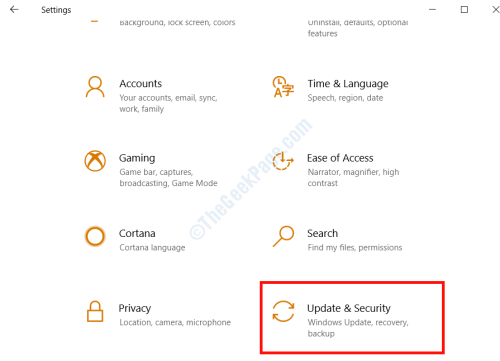
Корак 2: У новом прозору који се отвори кликните на Решавање проблема опција на левом окну. Сада, на десном окну, добићете гомилу опција. Померите се кроз опције док не пронађете Апликације Виндовс продавнице опција. Након тога одаберите Апликације Виндовс продавнице и кликните на Покрените алатку за решавање проблема опција.
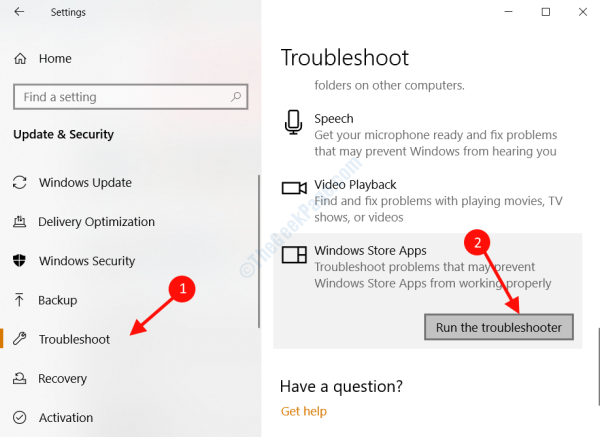
Једном када покренете алатку за решавање проблема, тражиће потенцијалне проблеме у апликацијама Виндовс продавнице, укључујући Пошта апликација. Ако се утврди било који проблем, Алат за решавање проблема ће вам га показати и затражити ваше одобрење да га реши.
Ако се пронађе и отклони било који проблем са апликацијом Маил, грешка 0к80048802 е-поште престаће да се приказује.
Ажурирајте следећу апликацију: Пошта и календар
Ако алатка за решавање проблема није решила проблем, можете покушати да ажурирате апликацију Пошта и календар на Виндовс-у путем Мицрософт Сторе-а. Следите дате кораке:
Корак 1: У Виндовс трака за претрагу откуцајте у доњем левом углу екрана Сторе. Из резултата претраживања кликните на Мицрософт Сторе могућност да га отворите.
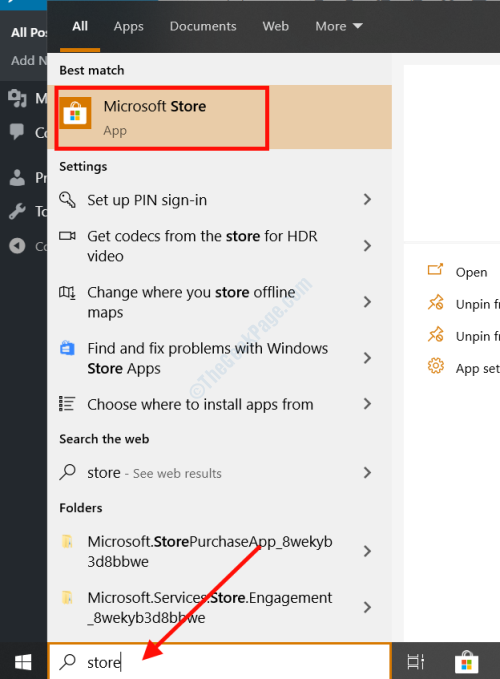
Корак 2: У прозору Мицрософт Сторе, идите у горњи десни угао и кликните на три тачке да бисте отворили опције Мицрософт Сторе. Из опција одаберите Преузимања и исправке опција.
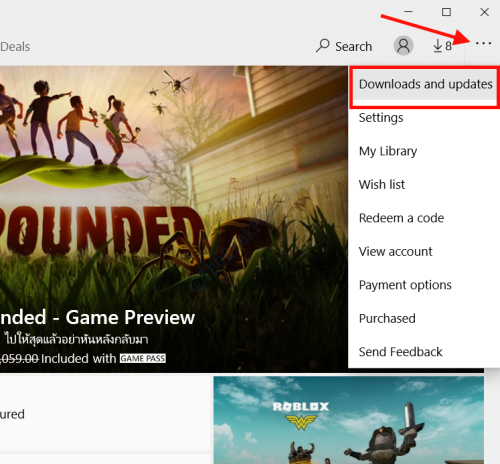
3. корак: На новом екрану који ће се појавити са листом апликација на рачунару изаберите Пошта и календар опција.
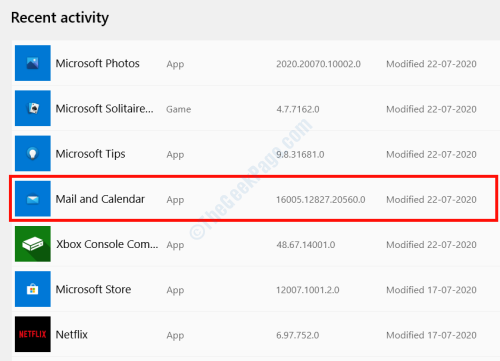
4. корак: На страници апликације Маил и Цалендар добићете ажурирање опција ако ваша апликација није ажурна. Кликните на њу и апликација Мицрософт Сторе ће преузети и инсталирати своју најновију верзију.
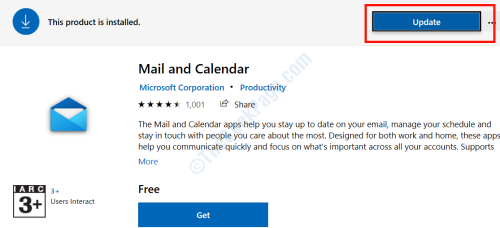
Када се инсталира најновија верзија, покушајте да покренете и пошаљете, проследите или одговорите на поруку е-поште из апликације Пошта.
Ако се грешка и даље јавља, испробајте следећи метод.
Поновном инсталацијом апликације Пошта и Календар
Поновна инсталација апликације Маил и Цалендар многим је корисницима помогла да исправи грешку апликације Маил 0к80048802 и разне друге грешке повезане са поштом. За разлику од уобичајеног деинсталирања апликација, овај метод захтева употребу Виндовс ПоверСхелл. Ево корака које треба следити:
Корак 1: На тастатури притисните Вин + Кс заједно са тастерима и у менију који се отвори кликните на Виндовс ПоверСхелл (админ) опција.

Корак 2: Отвориће се скочни прозор за контролу приступа корисника који тражи дозволу за покретање ПоверСхелл-а. Кликните на да да то дозволи.
3. корак: Када се отвори Виндовс ПоверСхелл, откуцајте следећу команду и притисните Ентер дугме:
Гет-АппкПацкаге * виндовсцоммуницатионсаппс * | Ремове-АппкПацкаге
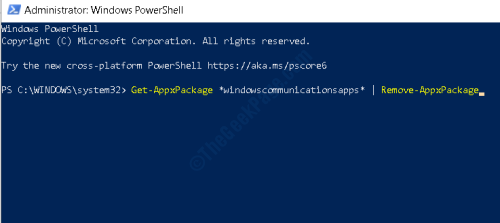
Покретањем горње команде деинсталираћете апликацију Маил и Цалендар на рачунару.
4. корак: Сада, пратећи Корак 1 горе наведеног метода отворите Мицрософт Сторе. На траци за претрагу потражите апликацију Пошта и Календар и инсталирајте је на свој рачунар.
Белешка: Док инсталирате апликацију Пошта и календар, постоји шанса да добијете упозорење да је апликација Пошта и календар већ инсталирана на вашем рачунару. У том случају следите ове кораке који ће ресетовати услуге Мицрософт Сторе:
> На тастатури притисните Вин + Р. тастери за отварање Трцати Дијалог.
У поље Покрени откуцајте следећу команду: ВСРесет.еке и притисните Ентер.
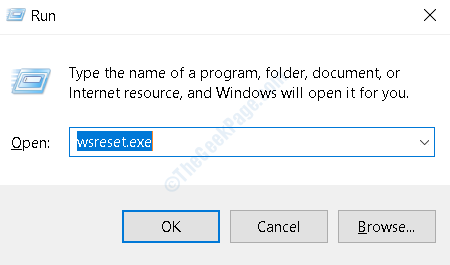
Мали црни прозор ће се отворити и извршити одређене радње и затворити аутоматски када се ресетовање заврши. После тога, поново идите у Мицрософт Сторе; овог пута ћете моћи успешно да инсталирате апликацију Пошта и календар.
Након инсталације покрените апликацију и погледајте да ли и даље добијате грешку е-поште.
Омогућите подешавања проки везе
Понекад, ако проки веза није омогућена у мрежним подешавањима, можда ћете добити грешку 0к80048802 током рада са апликацијом Маил. Ево корака које треба следити да бисте били сигурни да је омогућена проки веза.
Корак 1: Притисните Вин + И на тастатури да бисте отворили Подешавања прозор. Тамо одаберите Мрежа и Интернет опција.
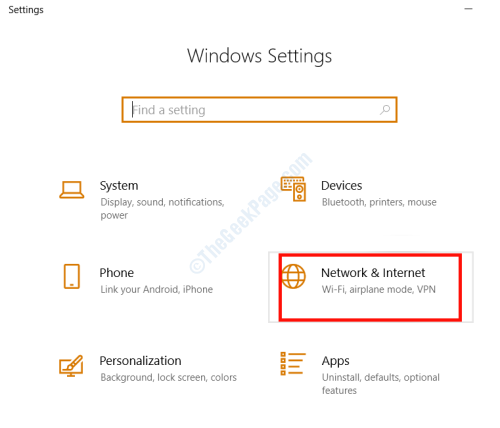
Корак 2: У левом окну новог прозора који се отвори одаберите Заступник опција. Сада, са картице Проки на десној страни, уверите се да је Аутоматски откриј поставке опција је пребачена на и окреће се скрипта Усе сетуп Ван.
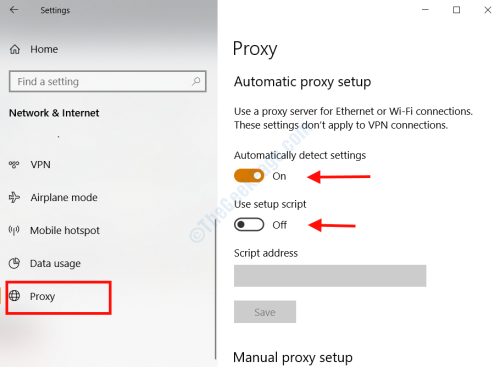
3. корак: Затворите прозор Поставке и ново отворите Трцати дијалошки оквир притиском на Вин + Р. дугмад на тастатури. У поље Покрени откуцајте инетцпл.цпл и притисните Ентер. Ово ће отворити Интернет својства прозор.
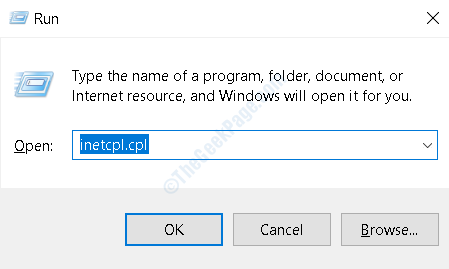
4. корак: У Интернет својства прозор, идите на Везе, а затим кликните на ЛАН поставке дугме.
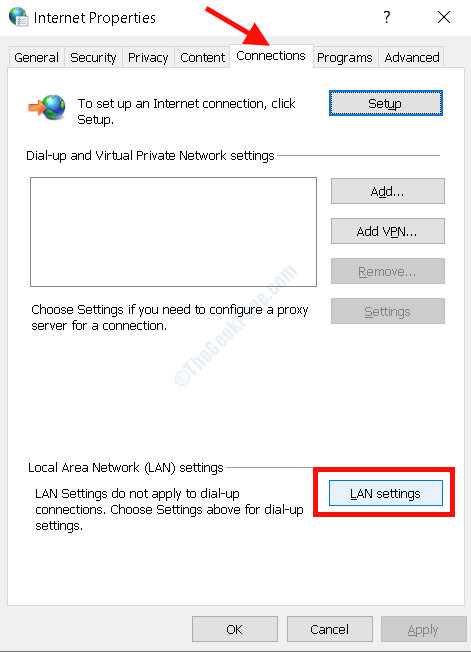
Корак 5: У следећем прозору који се отвори, уверите се да је Аутоматски откриј поставке опција је означена и Користите проки сервер за свој ЛАН опција није означена. После тог клика У реду и изађите из подешавања.
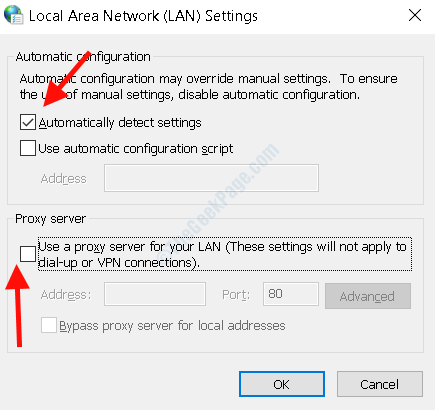
Покрените СФЦ
Један од разлога зашто можда добијате грешку 0к80048802 у пошти је због оштећених датотека. Прозори Провера системских датотека (СФЦ) је алат који вам може добро доћи за идентификовање и поправљање тих датотека. Да бисте покренули СФЦ скенирање, следите ове кораке:
Корак 1: У поље за претрагу Старт откуцајте цмд. Из резултата претраживања кликните десним тастером миша на Командна линија резултат и изаберите Покрени као администратор опција.
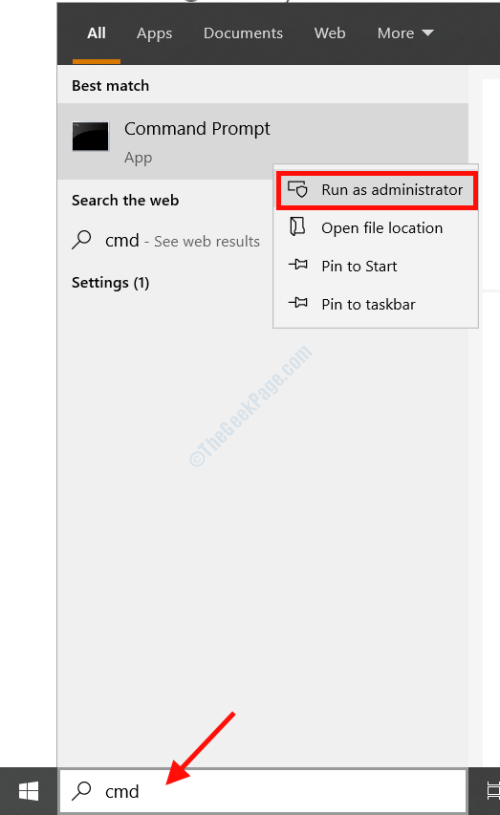
Корак 2: У прозор командне линије унесите сфц / сцаннов и притисните Ентер.
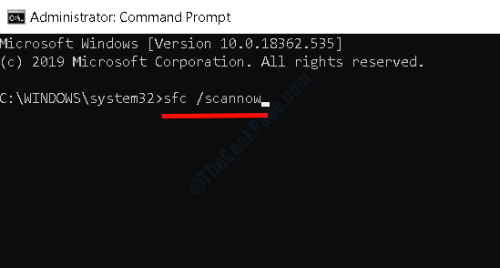
Сада пустите скенирање да се заврши и након што завршите, поново покрените рачунар и погледајте да ли је проблем решен.
Направите чисту чизму
Чисто покретање система понекад може бити корисно за решавање оваквог проблема. Да бисте извршили чисто покретање на рачунару са Виндовс 10, следите кораке дате у наставку:
Корак 1: Притисните Вин + Р. да бисте отворили дијалошки оквир Покрени, откуцајте мсцонфиг у оквир за текст и притисните Ентер.
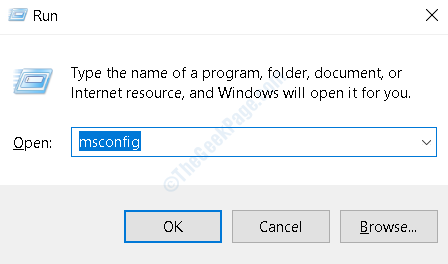
Корак 2: Тхе Конфигурација система отвориће се прозор где ћете морати да одете на Услуге таб.
3. корак: Тамо, одаберите Сакриј све Мицрософт услуге, а затим кликните на Онемогући све опција.
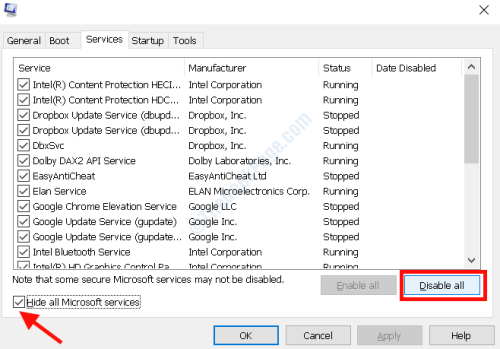
4. корак: Сада идите на Покренути и кликните на Отворите Таск Манагер опција.
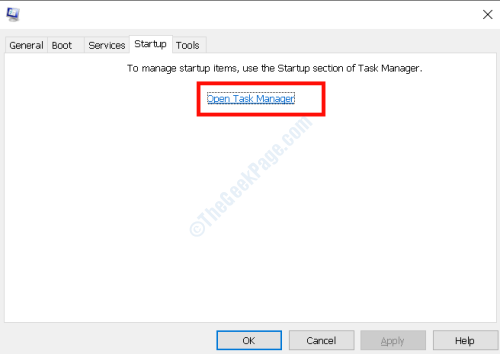
Корак 5: Сада, један по један, кликните на све ставке за покретање и Онемогући њих.
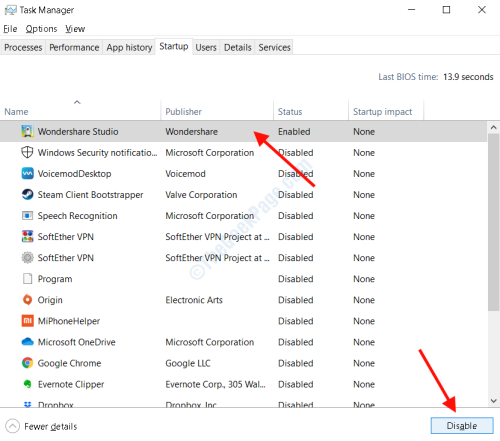
Када се ово заврши, затворите све отворене прозоре и поново покрените рачунар. Након поновног покретања отворите апликацију Маил и проверите да ли је проблем и даље присутан.
Ажурирајте Виндовс 10
Ако ваш Виндовс 10 није ажуран, можда ћете се суочити са грешком 0к80048802 Емаил, упркос свим покушајима. Дакле, проверите да ли је Виндовс 10 ажуриран, а ако не, извршите ажурирање да бисте решили проблем. Испод су кораци које треба следити:
Корак 1: У поље за претрагу Старт откуцајте Подешавања, а из резултата претраге изаберите Подешавања апликација.
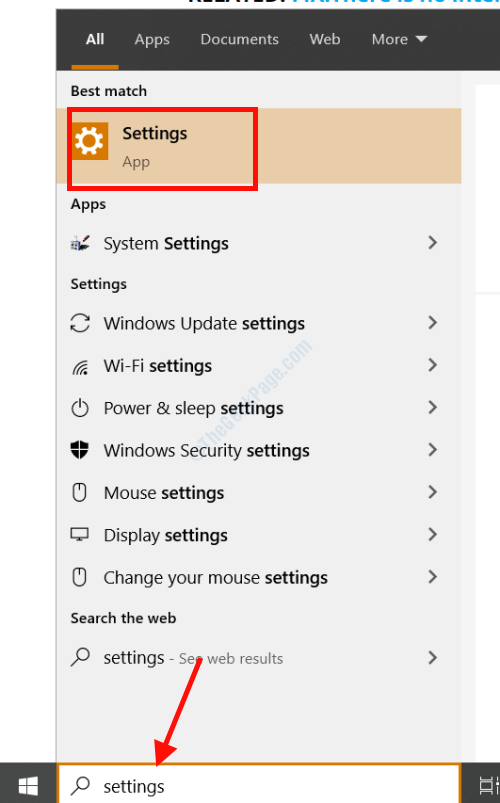
Корак 2: У менију Подешавања изаберите Ажурирање и сигурност опција.
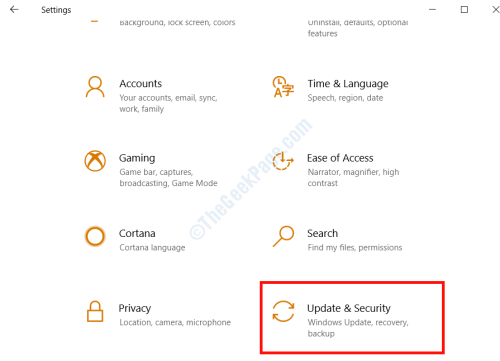
3. корак: У левом окну прозора који се отвори изаберите Виндовс Упдате опција. Сада на десном окну кликните на Провери ажурирања опција.

На овај начин ћете видети да ли је доступна исправка за тренутну верзију оперативног система Виндовс 10 инсталирану на вашем рачунару. Ако је одговор да, препустите рачунару да изврши ажурирање и провери да ли постоји грешка поште након што се ПЦ поново покрене.
Извршите обнављање система
Ако вам ниједан од горе наведених метода није успео, увек можете да вратите систем на поставке када је апликација Маил исправно радила на рачунару. Али једини услов да се ово догоди је да сте у прошлости морали створити тачку за обнављање. Као крајње средство, ево корака које треба следити за враћање система да бисте поправили 0к80048802 грешку:
Корак 1: Притисните Вин + Р. да бисте отворили дијалошки оквир Покрени. У оквир за текст откуцајте рструи и притисните Ентер.

Корак 2: Тхе Враћање система прозор ће се сада отворити; кликните на Следећи.

3. корак: Сада ћете добити листу тачака враћања које бисте створили у прошлости. Изаберите тачку враћања према датуму када се сетите да је апликација Маил исправно радила. Затим кликните на Следећи опција.
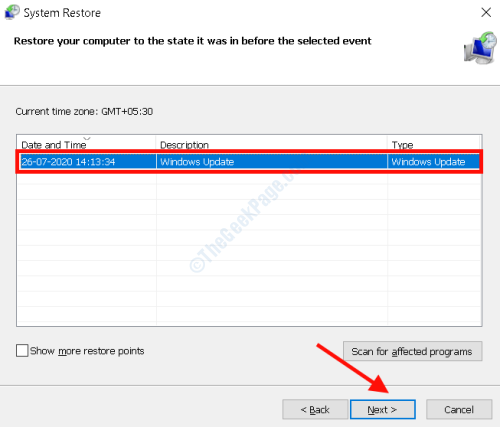
Сада сачекајте да се обнављање заврши. По завршетку процеса, покрените апликацију Маил на Виндовс-у. Сада не смете добити код грешке током слања, прослеђивања или одговарања на пошту.